Слово «кэш» знакомо пользователям компьютеров, позже это понятие стало применимо и к мобильным устройства. Это временные файлы приложений, работающих с интернетом, образующиеся после посещения страниц браузером или выхода некоторых приложений в интернет. Очистка кэша решает проблемы с зависанием приложений и нехваткой места в памяти телефона, поэтому пользователи стараются не пропустить ни одной программы, оставляющей его и автоматизируют этот процесс для экономии времени.
Что такое кэш в телефоне
Больше всего мусора оставляют браузеры – это различные картинки, документы, таблицы стилей, скрипты, загружаемые в память устройства для ускорения последующих загрузок страниц, чтобы повторно не загружать все это и просто вставить из памяти устройства. Куки на андроиде тоже есть – в них хранится информация об устройстве и пользователе, пароли тоже могут храниться, если пользователь так решил. Кэш и куки обычно удаляются, т.к. не содержат нужно информации и не несут практической пользы.
Как очистить кеш во всех приложениях одним нажатием.
Виды кэша в смартфоне
В мобильных устройствах встречается три вида этих файлов:
- Временные файлы системных программ и процессов. Они хранятся в специальной папке и прежде, чем очистить кэш из нее, нужно узнать, к каким это приведет последствиям, т.к. это может повлиять на работу всей системы.
- Dalvik. Про этот вид знают самые продвинутые пользователи. Удаляются системой и нужны для поддержки работы устройства и программ.
- Кэш пользовательских программ. Он системой не удаляется и копится, постепенно занимая память на устройстве. Удалить все эти кеши можно вручную или при помощи специальных программ.
Как узнать, когда нужно очищать кеш на ОС Android
Надо ли очищать память – каждый решает сам. Одни владельцы смартфонов делают это, когда бывает свободное время или на досуге, другие при нехватке свободного места в памяти. Проще поставить специальные программы, которые могут очистить кэш одним нажатием кнопки, периодически это делать или в определенное время. Примечательно, что они удаляют кэш всех программ.
Как очистить кэш на смартфоне – виды процедуры
Есть два варианта удаления мусора с устройства: ручной при помощи стандартных средств системы и сторонних утилит, которые можно найти на Play Market. Система на большинстве устройств с ОС Андроид устроена одинаково и процесс ручного удаления на всех моделях одинаковый, будь то редми8, Samsung A12, 30, Хонор 10 или Xiaomi.
Как очистить кэш на андроиде самсунг галакси вручную
Для удаления временных файлов на самсунге необходимо зайти в настройки телефона и зайти в раздел диспетчера приложений . В нем можно удалить ненужные файлы каждого приложения отдельно.

Для удаления временных файлов конкретного приложения, необходимо зайти в него и открыть раздел «хранилище» и нажать на кнопку «очистить кэш». Главное, не перепутать и не нажать кнопку «стереть данные», т.к. это нужная информация.

Таким образом освобождается память на любой модели этого телефона – Samsung Galaxy, самсунг а50 и на других моделях.
Чтобы удалить кэш на андроиде самсунг сразу весь, нужно зайти в раздел « Память » и нажать на подраздел « кэшированные данные », в котором возможна полная очистка этих данных.
Очистка кэша на смартфоне Хонор
В этой линейке моделей принцип удаления такой же, как и на самсунг – необходимо зайти в настройки , выбрать раздел « Память », в котором можно также ознакомиться с информацией о том, какая программа занимает больше всего памяти.

Нажатие на кнопку очищения удаляет данные отмеченных галочкой программ.
Как почистить кэш на телефоне хуавей
Для очистки памяти андроида на этой модели, необходимо зайти в настройки устройства, зайти в раздел « Приложения » и выбрать одноименную кнопку, которая откроет список всех приложений, установленных в устройстве. Перед тем, как очистить кэш на андроиде хуавей вручную, нужно узнать, какое приложение больше всего работает в интернете, чтобы не заходить в каждое. Чтобы удалить данные кэша, необходимо зайти в карточку программы, далее в раздел « Память » и там нажать на кнопку « Очистить кэш ».

Как удалить скрытый кэш
Кроме временных файлов обычных программ есть системный кэш, который не виден по-умолчанию. Есть два способа его удалить. Нужно открыть файловый браузер с возможностью просмотра скрытых папок, зайти во внутреннюю память и запустить поиск по слову Small . Файловый браузер может найти папку « small_size » довольно большого объема, которую можно удалить, т.к. в ней содержатся временные файлы галереи.
Этот способ может сработать не у всех моделей телефона – например, это получалось на телефоне хонор, самсунг а50, ксиаоми, редми 9. Системные файлы лучше не трогать неопытному пользователю, чтобы потом не восстанавливать систему с потерей данных.
Есть второй способ убрать системный мусор с телефона – через инженерное меню. Оно еще называется Android Recovery . Чтобы попасть в него, нужно одновременно нажать на кнопку включениявыключения устройства и кнопку снижения громкости и удерживать, пока телефон не выключится. Если сделается скриншот, нужно продолжать удерживать клавиши.
После выключения устройство опять начнет загружаться, появится картинка загрузки и после этого такое меню:

Вид меню может немного отличаться на разных моделях телефонов. Нам нужен пункт « Wipe cache partition », переход по пунктам осуществляется клавишами регулировки громкости.
Главное не перепутать и на кнопку сброса данных и настроек телефона.
Выбор пункта делается нажатием на кнопку питания, после этого будет запрос подтверждения выбора и начнется процесс удаления системного мусора с андроида, сопровождающийся логами внизу экрана. После появления надписи « Cache wipe complete », что означает удаление временных файлов, телефон перезагрузится.
Этот способ очищает кэш системных приложений, но не пользовательских.
Как очистить кэш браузера на телефоне
Браузер – самая проблемная в плане кэша программа, т.к. оставляет его больше, чем любое из приложений на Андроид, но с другой стороны, зная об это особенности, можно легко отслеживать появления лишнего балласта в системе.
Как почистить кэш в хроме на андроид
В Chrome это можно сделать как через сам браузер, так и через системные инструменты. Второй способ был описан выше – нужно зайти в настройки, в раздел с браузером и очистить хранилище с временными файлами. Для очистки через браузер, нужно зайти в его настройки , далее в раздел « конфиденциальность и безопасность » и в подраздел « очистить историю ».
В нем выбрать временной диапазон и пункты для удаления: история браузера, Cookie и кэш. Нажатием кнопки « удалить данные » запускается процесс.

Как очистить кэш браузера яндекс на телефоне
Для этого необходимо зайти в главное меню (значок с тремя точками), оттуда в настройки -> конфиденциальность и выбрать пункт « очистить данные », где выбрать нужные пункты, запустить очистку и подтвердить.

Очистка кэша мессенджеров
Мессенджеры тоже оставляют балласт в системе, но малую часть. Они больше занимают место отправленными и принятыми документами, историей, бэкапами и стикерами.
Кэш телеграмма на андроид находится там же, где и остальной, удаляется системными средствами. Кэш в вайбере и ватсап на андроид удаляется также.
Как очистить кэш инстаграм
Кэш в инстаграме на устройстве расположен в памяти, куда установлено приложение: во внутренней памяти или на SD-карте. Удаляется системными инструментами описанными выше.
Как автоматизировать очистку памяти
Чтобы не тратить время на удаления временных файлов вручную, нужно установить одну из специальных программ, например, CCleaner – она очистит кэш плей маркета, кэш приложений и системные временные файлы. Для этого необходимо запустить программу и нажать кнопку « быстрая очистка », которая освободит место в памяти устройства.
Источник: droidspace.ru
Приложения для чистки памяти на Android

Приложение для очистки памяти SD Maid предназначено для удаления устаревших данных от используемых программ, кеша и других ненужных файлов. В софте используются такие алгоритмы, которые даже при глубоком сканировании не затрагивают пользовательские файлы. Быстрое ориентирование в разделах системы обусловлено продуманным анализатором файлов, который создали разработчики.
С помощью приложения можно отыскать большие папки, пустые каталоги, файлы-дубликаты. Присутствуют настраиваемые виджеты, а также большое количество дополнительных настроек. Например, планировщик задач, позволяющий запускать очистку по расписанию.
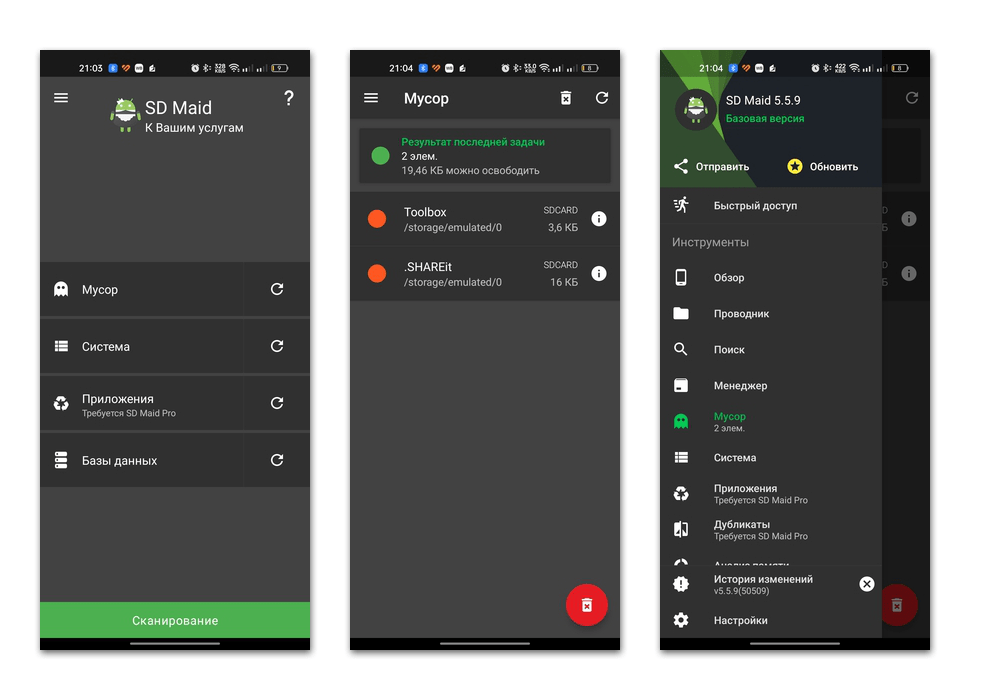
При необходимости SD Maid остановит и удалит работающее приложение. Кроме того, предусматривается возможность просмотра разрешений для софта и общий объем накопителя, который занят. У программы есть одна интересная особенность – это функция экспорта программ, то есть после процедуры она сохраняется в формате APK. Некоторые возможности и инструменты (планировщик, статистика, поиск дубликатов) доступны только в платной версии, но базовые функции можно использовать бесплатно.
Google Files
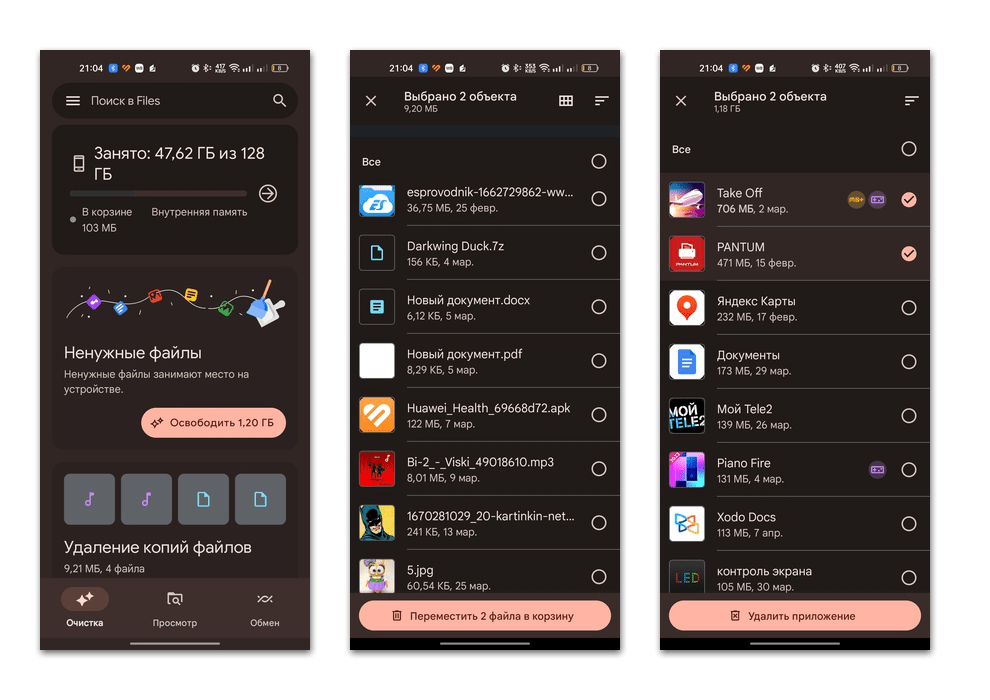
Google Files – это функциональный файловый менеджер, но в нем реализованы удобные инструменты для очистки лишних и мусорных данных, причем все это доступно для бесплатного использования. На некоторых устройствах с Android программа уже предустановлена, поскольку взаимодействует с сервисами Google. Функции очистки располагаются на соответствующей вкладке – «Очистка». Все файлы, которые хранятся в памяти устройства, сканируются, после чего они удобно рассортировываются по разделам: копии и дубликаты файлов, размытые и некачественные фото, неиспользуемые приложения, большие файлы и другие. Также отображается информация о занятом пространстве на накопителе и объеме данных, который можно удалить без вреда для пользовательских файлов.
Через Google Files есть возможность просмотреть, сколько занимают места те или иные типы файлов во внутренней памяти или на съемном накопителе. Причем при выборе одного из них отобразится список, который, в свою очередь, также можно отсортировать по различным параметрам. Например, в случае с программами это объемные или неиспользуемые приложения, игры. Еще в разделе с очисткой можно удалить файлы из «Корзины» и выбрать все или несколько файлов. В Google Files предусматривается функция обмена с окружением, позволяющая быстро получить или отправить любые данные, вдобавок ко всему есть набор всех инструментов, необходимых для работы с файлами.
Phone Cleaner: Virus Cleaner
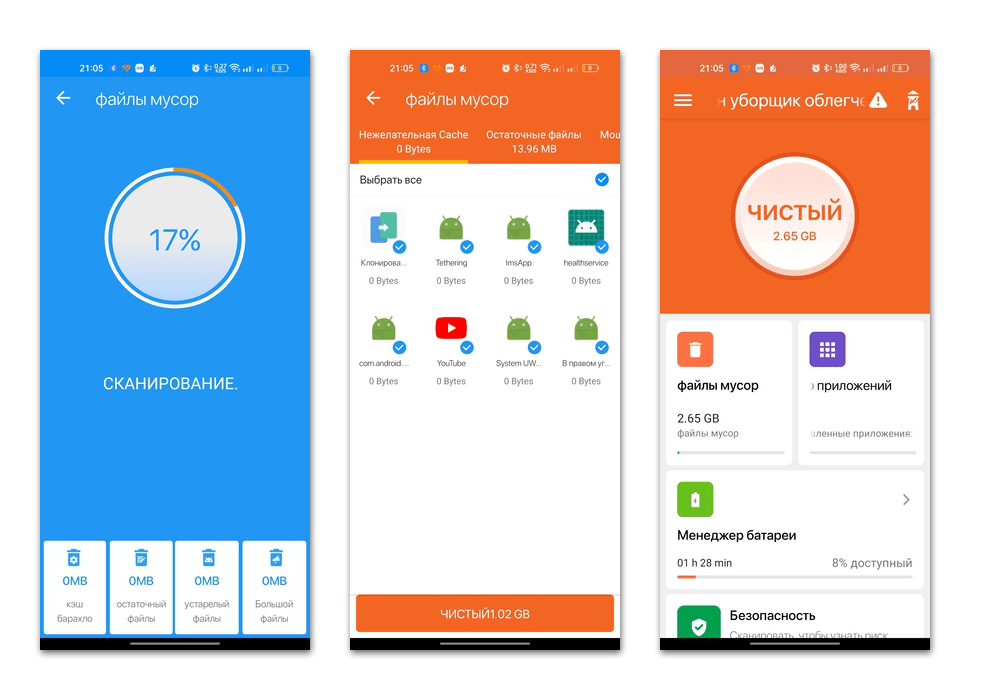
Приложение для очистки мусорных данных и обеспечения защиты смартфона от вирусного программного обеспечения Phone Cleaner: Virus Cleaner распространяется бесплатно. Оно совмещает в себе и функции мощного антивирусного средства, а также универсального очистителя, способного справиться с различными типами данных: кешем, вредоносными утилитами, неиспользуемыми файлами. Также предусматривается встроенное средство для оптимизации работы системы в целом. С помощью программы получится даже защитить пользовательскую конфиденциальность и удалить историю посещения веб-сайтов.
В приложении есть функция, которая позволяет отслеживать работу процессов и мониторить загрузку центрального процессора. Для охлаждения компонента можно использовать советы и рекомендации, которые предлагает приложение. С помощью Phone Cleaner: Virus Cleaner есть возможность установить пароль на любую программу, что обеспечивает дополнительную защиту. Интегрированный диспетчер приложений позволяет создавать резервные копии софта или удалять его. Используются специальные алгоритмы по работе с приложениями, которые выявляют дубликаты фотографий и скриншотов – их удаление порой освобождает достаточно много места на накопителе, а вручную такие данные искать довольно затруднительно.
Super Cleaner
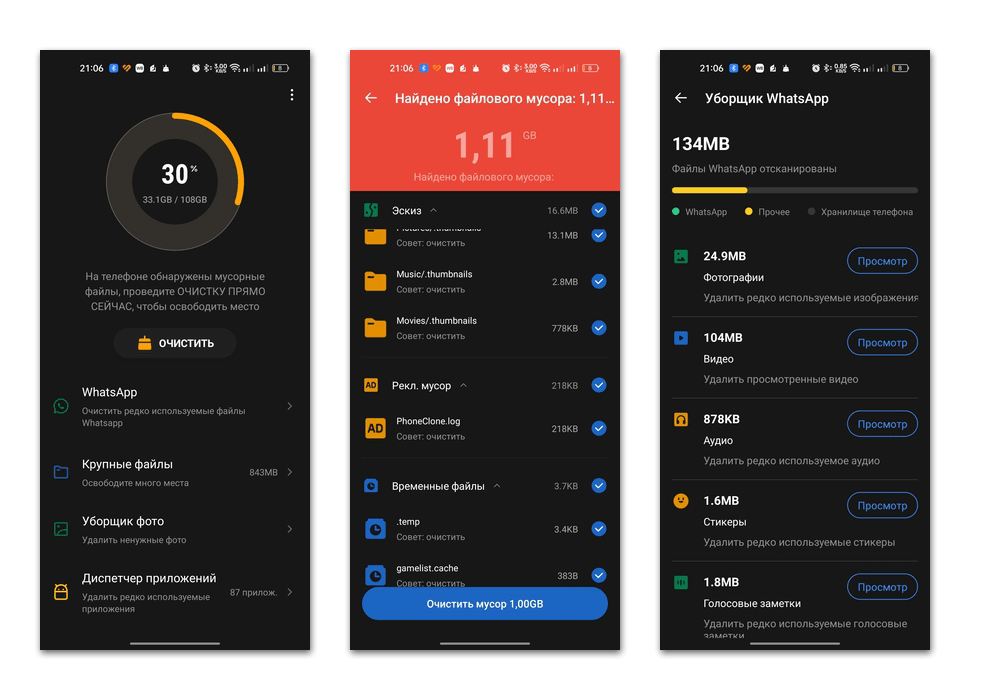
Super Cleaner представляет собой довольно многофункциональный инструмент, совмещающий в себе функции антивируса и средства для оптимизации системы. С помощью него можно быстро очистить память смартфона от ненужных файлов, мусорных данных, кеша, файлов-дублей, а также вредоносных утилит. В приложении предусматриваются функции для экономии заряда аккумулятора устройства и понижения температуры центрального процессора за счет автоматического завершения приложений и процессов, работающих в фоновом режиме. Есть возможность поиска и удаления редко используемых приложений и создание их резервных копий.
Помимо очистки памяти, с помощью Super Cleaner можно улучшить работу мобильного устройства за счет менеджера программ автозапуска. На некоторые приложения позволяется установить пароль в виде пин-кода для защиты пользовательских данных. Также присутствует интеллектуальная оптимизация и освобождение памяти при запуске игр. Назойливые уведомления от различных программ, которые установлены на смартфоне или планшете, можно заблокировать с помощью встроенной функции рассматриваемого приложения. Все функции доступны для бесплатного использования, а интерфейс простой и интуитивно понятный, поэтому разобраться в нем не составит труда.
Orange Cleaner
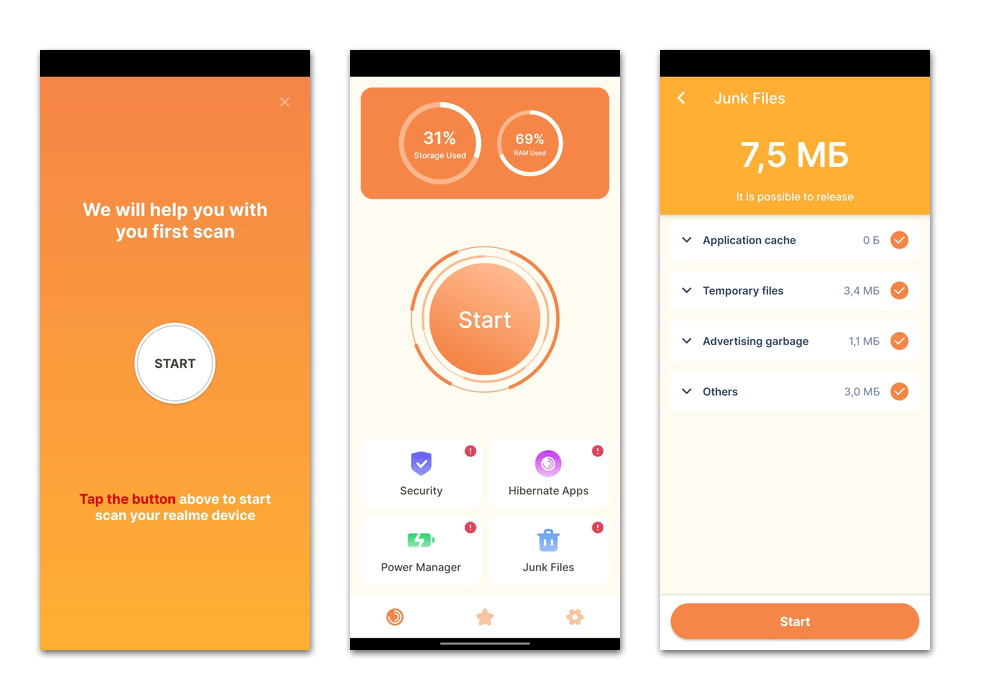
Приложение Orange Cleaner – небольшой и простой инструмент, позволяющий быстро очистить кешированные данные, которые остаются после использования различных программ. Для освобождения памяти на устройстве достаточно нажать всего на одну кнопку. Помимо очистки мусорных данных, освобождается и оперативная память, что позволяет сделать работу девайса более быстрой.
Поддерживается функция оптимизации зарядки, благодаря чему срок эксплуатации смартфона или планшета с Android можно в значительной степени увеличить. Отличительная черта приложения заключается в том, что по сравнению с предыдущими решениями оно нетребовательно к ресурсам, не загружает ОЗУ и другие компоненты работой в фоне. Интерфейс реализован неплохо и в то же время просто, поэтому даже неопытный пользователь может быстро разобраться в управлении. Кроме того, в нем нет навязчивой рекламы, а все возможности доступны бесплатно.
Источник: lumpics.ru
Как очищать кэш приложений на Android

Со временем программы, установленные на смартфон, начинают тормозить. Они медленнее обрабатывают и выдают информацию, что может не на шутку раздражать. Происходит это в большинстве случаев из-за забитости памяти устройства. Очень важно вовремя очищать кэш часто используемых утилит, ведь слишком большое количество временных файлов может не просто замедлить их работу, а и вовсе привести к тому, что программы перестанут открываться (часто такое случается после обновления). В этой статье мы расскажем, что такое кэш, и как его чистить, что позволит вам увеличить быстродействие своего девайса.
Что такое кэш

Для начала разберёмся, какие данные называют кэшированными. Кэш (или кэшированные данные) – это временные файлы, которые используются приложением для обеспечения более высокой скорости загрузки информации. Важную роль кэш играет в веб-браузерах, новостных программах, мессенджерах, социальных сетях и видеохостингах.
Данные программы сохраняют в отдельную папку на устройстве сжатые версии изображений и видео, историю поисковых запросов, а также данные о пользователях. Каждый раз, когда вам необходимо просмотреть эту информацию, приложение, вместо того, чтобы заново загружать её, используя интернет-трафик, просто обратиться к памяти смартфона. Это значительно сэкономит время и ресурсы как клиента, так и самой программы.
Зачем очищать кэш
Так зачем же регулярно чистить кэш приложений? Итак, основная причина – это освобождение относительно больших объёмов памяти, что в лучшую сторону сказывается на производительности системы. Однако всё не так просто. Часто из-за загруженности памяти программа может перестать запускаться, или работать неправильно.
Это вызвано внутренними ошибками, или повреждением уже сохранённых в кэш данных в результате вышедшего обновления ПО. Нередки случаи, когда кэшированные файлы «ломались» и при выходе новой версии Android. Как можно заметить, предпосылок для чистки может быть уйма, и, чтобы обезопасить себя от случайных сбоев и поломок, советуем время от времени проводить уборку внутренних файлов.
Как очистить кэш
Прежде, чем описать процесс удаления кэша, хотелось бы отметить, что он отличается от процесса очистки данных. Данные в нашем случае – это сохранённые программой логины, пароли, почты, аккаунты для быстрого переключения, различные базы данных и пользовательские настройки. Удалив их, существенная часть кэша останется нетронутой, и вам просто придётся заново вводить личную информацию. Теперь приступим непосредственно очистке кэша.
1. Запустите программу «Настройки», нажав по ярлыку в главном меню.
2. Пролистайте вниз, и перейдите во вкладку «Приложения».

3. Выберите нужное приложение, или найдите его по названию, воспользовавшись встроенным поиском.

4. В меню «Использование» выберите опцию «Память».

5. Здесь вы увидите детальную информацию о выделенном месте для самого приложения, пользовательских данных и кэша. Нажмите на кнопку «Очистить кэш».

6. Готово! Все временные файлы успешно стёрты из памяти вашего смартфона.
Рекомендуем проделывать эту операцию несколько раз в год, ведь она является лишь временным решением возникающих проблем. Пару раз очистив кэш, вы заметите, насколько быстрее стал функционировать ваш телефон.
Приложения для очистки кэша
В Play Маркет также можно найти множество утилит, которые призваны в пару нажатий очищать память от временных данных сразу нескольких приложений, неиспользуемых файлов, и прочего мусора. Однако не все из них являются эффективными, а некоторые даже замедляют работу устройства. Рассмотрим самые популярные.
CCleaner

Программа уже не первый год уверенно занимает первое место в топе приложений для чистки памяти, и успела набрать фанатскую базу более чем в сто миллионов уникальных пользователей. В пару простых действий, вы можете запустить автоматический процесс полной оптимизации смартфона. Приложение позаботится об удалении ненужных остаточных файлов, личных данных (опционально), а также выявлении энергозатратных программ или даже шпионского ПО. Помимо всего прочего, разработчики предусмотрели функцию моментальной остановки работы программ, что позволяет снизить нагрузку на ОЗУ.
Скачать CCleaner с PlayMarket
Clear Cache — Optimize Clear Junk» width=»1584″ height=»939″ />
Следующей программе доверились более тринадцати миллионов пользователей, что говорит об её надёжности. Широкий диапазон инструментов позволяет бесследно избавляться от сотен временных файлов, логов, пустых папок, эскизов и медиафайлов, а также очищать буфер обмена. Вы можете выбрать дополнительные функции, такие, как удаление дубликатов фотографий и видео, очистка памяти от устаревших программ-установщиков, и старых скриншотов.
Скачать Clear Cache с PlayMarket
Avast Cleanup Boost» width=»1584″ height=»939″ />
Приложение от создателей популярного во всём мире антивируса не отстаёт от конкурентов ни в функционале, ни в удобстве интерфейса. Программа мастерски выбирает большие кэшированные файлы, и удаляет их с устройства, освобождая память. Разработчики предусмотрели функцию автоматической очистки, благодаря которой приложение может самостоятельно проводить очистку в установленное время. Помимо кэша, программа спокойно справляется с удалением файлов мультимедиа и ненужных утилит, которые просто пылятся в библиотеке.
Скачать Avast Cleanup с PlayMarket
Советуем вам быть осторожными, ведь большинство подобных программ требуют расширенного набора разрешений, что, в свою очередь, позволяет им плевать на правила конфиденциальности. Таким образом, они могут транслировать полноэкранные рекламные баннеры на дисплей вашего телефона.
Заключение
Очистка кэша – невероятно важный и неотъемлемый процесс, необходимый для исправного функционирования системы смартфона на Android. Если приложение используется более года без очистки, скорость его работы может уменьшиться на 20-30%. Не ленитесь раз в пару месяцев удалять временные файлы наиболее используемых программ, и вы сразу же увидите результат своих стараний.
Похожие записи:
- Как распечатать с вашего телефона или планшета на Android
- Ошибка 910 в Google Play: как исправить?
- Как подключить Bluetooth устройство к смартфону Xiaomi
- Прошить Samsung на Android с помощью программы Odin
- Для чего нужна синхронизация для Андроид
- Переадресация вызовов Android 10
- Как установить погоду на экран Android
- Как открыть доступ для установки приложений из сторонних источников?
- На экране телефона Android появились полосы или пятна
- Как поставить часы на экран блокировки на Андроиде
Источник: androidinfo.ru